მონიტორზე შემთხვევით გაშვება აშავებს პრობლემას კომპიუტერზე? თუ კი, მაშინ მარტო არ ხარ. ცოტა ხნის წინ, ბევრ მომხმარებელს შეექმნა მსგავსი პრობლემები, როდესაც მათი მონიტორები უეცრად შავდება, სანამ დენის ნათურა აქტიურია. მაგრამ, კარგი ამბავი ის არის, რომ საკითხი შეიძლება მოგვარდეს მარტივად და სწრაფად. ამ სტატიაში ჩვენ ვაპირებთ აღვნიშნოთ რამდენიმე აპრობირებული ხრიკი, რომელიც აუცილებლად დაგეხმარება პრობლემის მოგვარებაში და სისტემაში ხარვეზების გარეშე. მაგრამ სანამ დავიწყებთ, მნიშვნელოვანია გვესმოდეს ამ პრობლემის მიზეზები.
რატომ რჩება ჩემი მონიტორი შავი?
ისე, შეგროვებული ინფორმაციის თანახმად, ეს პრობლემა ძირითადად ჩნდება ინტენსიური გრაფიკის გამოყენებისას. ქვემოთ ჩამოთვლილია შემდეგი მიზეზები, რომლებიც შეიძლება იყოს პასუხისმგებელი მონიტორის შემთხვევით გაშავებაზე:
- ცუდი ან ცუდი კვების ბლოკი.
- მოძველებული, კორუმპირებული ან დაზიანებული გრაფიკის დრაივერი.
- სუსტი კავშირი კომპიუტერსა და მონიტორს შორის.
- დაკარგული ან დაზიანებული სისტემის ფაილები.
ასე რომ, ახლა, როდესაც იცით, რა შეიძლება გამოიწვიოს თქვენი კომპიუტერის ეკრანის შემთხვევით გაშავება, მოდით გავაგრძელოთ გადაწყვეტილებები ამ პრობლემის მოსაგვარებლად. მაგრამ მანამდე კი გირჩევთ თქვენი მონაცემების სარეზერვო ასლი.
გადაწყვეტილებები Windows PC-ზე მონიტორის შემთხვევით გაშავების გამოსწორების მიზნით
აქ არის 4 ეფექტური გადაწყვეტა Windows ოპერაციულ სისტემებზე კომპიუტერის ეკრანის გაშავების პრობლემის მოსაგვარებლად. თქვენ არ გჭირდებათ ყველა მათგანის მოსინჯვა, უბრალოდ იმუშავეთ, სანამ არ იპოვით თქვენთვის საუკეთესო გადაწყვეტილებებს. ახლა, ყოველგვარი შეფერხების გარეშე, დავიწყოთ:
გამოსავალი 1: შეამოწმეთ თქვენი ვიდეო კაბელი
უმეტეს შემთხვევაში, მონიტორის პრობლემები გამოწვეულია კომპიუტერსა და მონიტორს შორის ცუდი ან სუსტი კავშირით. პრობლემის შესამოწმებლად, თქვენ უნდა შეამოწმოთ თქვენი ვიდეო პორტები და ვიდეო კაბელი. ამისათვის შეგიძლიათ გამოიყენოთ ქვემოთ მოცემული პროცედურა.
Ნაბიჯი 1: პირველ რიგში, გამორთეთ კომპიუტერი.
ნაბიჯი 2: შემდეგ გამორთეთ ვიდეო კაბელი, რომელიც აყალიბებს კავშირს თქვენს სისტემასა და მონიტორს შორის.
ნაბიჯი 3: თქვენს კომპიუტერზე შეამოწმეთ პორტის კონექტორები და მონიტორიც.
გთხოვთ, გაითვალისწინოთ, რომ თუ თქვენს სისტემაში რომელიმე კონექტორი დაზიანებულია ან მოხრილია, დაუყოვნებლივ მოგიწევთ სისტემის გადატანა სარემონტო მაღაზიაში.
ნაბიჯი 5: ასევე, შეამოწმეთ, არის თუ არა თქვენი ვიდეო კაბელი გატეხილი ან დაზიანებული. თუ თქვენი ვიდეო კაბელი კარგ მდგომარეობაშია, მაშინ სცადეთ სისტემის ხელახლა დაკავშირება მონიტორთან.
ზემოაღნიშნული ნაბიჯების განხორციელების შემდეგ, შეამოწმეთ, რომ თქვენი მონიტორი ჯერ კიდევ არ მუშაობს სწორად. თუ კი, მაშინ გადადით შემდეგ გადაწყვეტაზე.
ასევე წაიკითხეთ: როგორ დავაფიქსიროთ სიკვდილის მეწამული ეკრანი Windows-ისთვის
გამოსავალი 2: განაახლეთ თქვენი გრაფიკის დრაივერი
მოძველებული, დაზიანებული ან დაკარგული გრაფიკული დრაივერის გამოყენება ასევე შეიძლება იყოს პასუხისმგებელი მონიტორის პრობლემებზე, მათ შორის, „კომპიუტერის ეკრანი შემთხვევით შავდება“. ამიტომ, იმისათვის, რომ მონიტორმა შეუფერხებლად იმუშაოს, საჭიროა განაახლეთ გრაფიკის დრაივერი დროდადრო.
თქვენ შეგიძლიათ განაახლოთ თქვენი მოძველებული გრაფიკული დრაივერები ხელით, ეწვიეთ გრაფიკული ბარათების მწარმოებლების ოფიციალურ ვებსაიტს, როგორიცაა AMD, Nvidia და ა.შ. შემდეგ, იპოვეთ და ჩამოტვირთეთ სწორი დრაივერის ფაილი, რომელიც თავსებადია Windows OS ვერსიასთან.
თუ არ გაქვთ დრო, მოთმინება ან საჭირო კომპიუტერული უნარები, რომ განაახლოთ თქვენი გრაფიკული დრაივერები ხელით, მაშინ შეგიძლიათ ამის გაკეთება ავტომატურად Bit Driver Updater-ით. Bit Driver Updater არის გლობალურად აღიარებული პროგრამა, რომელიც ავტომატურად ამოიცნობს თქვენს სისტემას და პოულობს მის ნამდვილ დრაივერებს.
თქვენ შეგიძლიათ განაახლოთ მოძველებული დრაივერები მხოლოდ ორი მარტივი დაწკაპუნებით Bit Driver Updater-ით. აი როგორ:
Ნაბიჯი 1: ჩამოტვირთეთ და დააინსტალირეთ Bit Driver Updater.

ნაბიჯი 2: გაუშვით იგი თქვენს კომპიუტერზე და დააჭირეთ სკანირებას მარცხენა ფანჯრიდან.
ნაბიჯი 3: დაელოდეთ პროცესის დასრულებას. ამის შემდეგ დააჭირეთ ღილაკს განახლება ყველა. Ეს მოხდება განაახლეთ ყველა მოძველებული დრაივერი თქვენს კომპიუტერზე, გრაფიკის დრაივერების ჩათვლით. თუმცა, ერთი დაწკაპუნებით დრაივერის განახლების ფუნქციონალობაზე წვდომისთვის, თქვენ უნდა განაახლოთ პრო ვერსიაზე.
უფასო ვერსია საშუალებას მოგცემთ განაახლოთ ერთი დრაივერი ერთდროულად. გარდა ამისა, პრო ვერსია გთავაზობთ 24/7 ტექნიკურ მხარდაჭერას და თანხის დაბრუნების სრულ გარანტიას.
დრაივერის უახლესი განახლების ინსტალაციის შემდეგ, თუ მონიტორის შემთხვევით გაშავდება პრობლემა, გააგრძელეთ სხვა გადაწყვეტილებები.
გამოსავალი 3: შეამოწმეთ თქვენი კომპიუტერის კვების პარამეტრები
დენის არასწორი პარამეტრები ასევე შეიძლება იყოს პასუხისმგებელი მონიტორის პრობლემებზე. ამიტომ, რეკომენდირებულია დარწმუნდეთ, რომ ეკრანმზოგის რეჟიმი ან ენერგიის დაზოგვის რეჟიმი გამორთულია თქვენს სისტემაში. მიჰყევით ქვემოთ მოცემულ ნაბიჯებს მონიტორის შემთხვევით გაშავების გამოსასწორებლად:
Ნაბიჯი 1: დააჭირეთ Windows-ის ლოგოს ღილაკს თქვენი კლავიატურიდან, შემდეგ ჩაწერეთ Power საძიებო ველში და აირჩიეთ Power & ძილის პარამეტრები.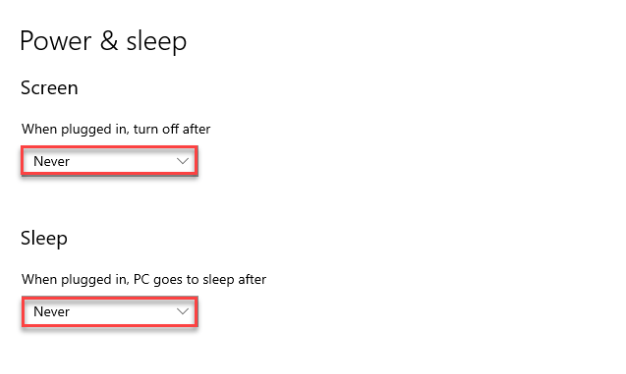
ნაბიჯი 2: ახლა, უბრალოდ დარწმუნდით, რომ პარამეტრები დაყენებულია არასოდეს, ეკრანისა და ძილის ოფციაში.
ნაბიჯი 3: ამის შემდეგ კვლავ დააჭირეთ Windows ლოგოს ღილაკს და ჩაწერეთ ეკრანმზოგი. გასაგრძელებლად აირჩიეთ ეკრანმზოგის ჩართვა ან გამორთვა.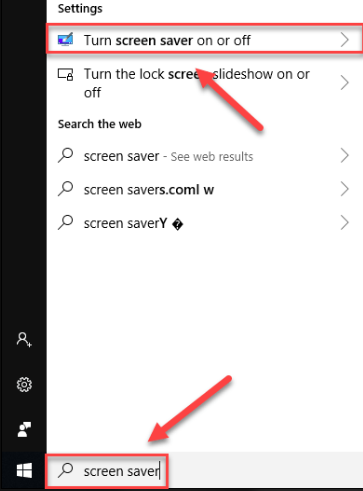
ნაბიჯი 4: შემდეგი, დარწმუნდით, რომ ეკრანმზოგის ოფცია დაყენებულია None-ზე.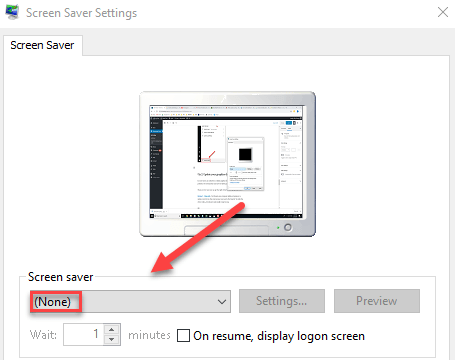
ნაბიჯი 5: ბოლოს დააწკაპუნეთ OK.
დასრულების შემდეგ, გადატვირთეთ სისტემა, რათა შეამოწმოთ, მუშაობს თუ არა თქვენი მონიტორი ახლა სწორად. თუ არა, მაშინ სცადეთ ბოლო საშუალება.
ასევე წაიკითხეთ: როგორ დავაფიქსიროთ ავტომატური სარემონტო ციკლი Windows 10-ში მარტივად
გამოსავალი 4: დაკარგული/დაზიანებული სისტემის ფაილების შეკეთება
არცერთი ზემოთ ჩამოთვლილი გამოსწორება არ მუშაობს თქვენთვის? არ ინერვიულოთ, ეს შეიძლება დაგეხმაროთ. დაკარგული ან დაზიანებული სისტემის ფაილები ასევე შეიძლება გამოიწვიოს შავი ეკრანის შეცდომა. თუ ეს ასეა, მაშინ შეგიძლიათ ჩაატაროთ სისტემის სკანირება თქვენს კომპიუტერზე, რათა იპოვოთ და შეაკეთოთ გატეხილი ან დაზიანებული სისტემის ფაილები. თქვენ შეგიძლიათ მარტივად შეასრულოთ ეს დავალება გამოყენებით ფაილის შეკეთების საუკეთესო ინსტრუმენტი რესტოროს მსგავსად. გატეხილი სისტემის ფაილების შეკეთება დაგეხმარებათ მონიტორის ყველა პრობლემის მოგვარებაში.
საბოლოო სიტყვები
Სულ ეს არის! იმედია, ზემოაღნიშნული ტექნიკის გამოყენებით შეგიძლიათ მარტივად მოაგვაროთ მონიტორის შემთხვევითი გაშავება თქვენს Windows კომპიუტერზე. გთხოვთ, მოგერიდებათ დაგვიტოვოთ კომენტარი ქვემოთ, თუ გაქვთ რაიმე შეკითხვები ან უკეთესი წინადადებები.
მეტი ტექნიკური ინფორმაციისთვის, მოგვყევით სოციალურ მედიაში და გამოიწერეთ ჩვენი ბიულეტენი.